ปัจจุบัน Google Forms เป็นเครื่องมือรวบรวมข้อมูลที่ใช้กันอย่างแพร่หลายที่สุด ไม่ว่าจะเป็นแบบสำรวจ แบบทดสอบออนไลน์ แบบฟอร์มลงทะเบียน หรือการรวบรวมความคิดเห็น ในบรรดาฟีเจอร์มากมายที่พร้อมใช้งาน มีฟีเจอร์ง่ายๆ หนึ่งอย่างที่มักทำให้ผู้ใช้สงสัยว่า"แบบฟอร์มว่างเปล่า" ฟีเจอร์นี้หมายถึงอะไรกันแน่ ควรใช้ฟีเจอร์นี้เมื่อใดและอย่างไร
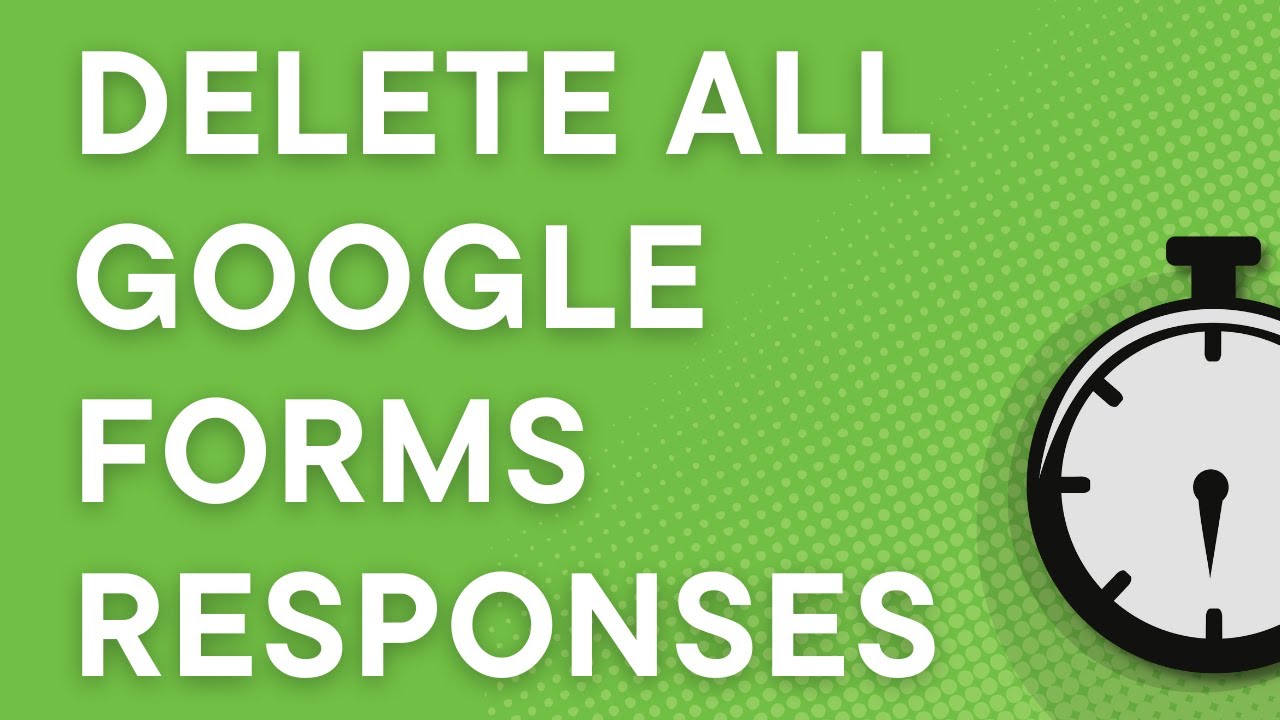
บทความนี้จะสรุปรายละเอียดอย่างครบถ้วนเกี่ยวกับความหมาย ฟังก์ชัน และวิธีใช้ปุ่ม "แบบฟอร์มว่างเปล่า" ใน Google Forms พร้อมด้วยตัวอย่างและเคล็ดลับที่เป็นประโยชน์
Clear Form ใน Google Forms คืออะไร?
คำจำกัดความสั้น ๆ
“ ล้างแบบฟอร์ม” เป็นฟีเจอร์ใน Google Forms ที่ให้ผู้ใช้สามารถลบข้อมูลทั้งหมดที่ป้อนลงในแบบฟอร์มได้ เพื่อให้แบบฟอร์มกลับคืนสู่สภาพเริ่มต้นเหมือนตอนที่เปิดครั้งแรก
ตำแหน่งปุ่ม
โดยทั่วไปปุ่มนี้จะปรากฏที่ด้านล่างของหน้ากรอกข้อมูลแบบฟอร์มของ Google (มองเห็นได้เฉพาะผู้ตอบแบบสอบถามเท่านั้น ไม่ใช่ผู้สร้างแบบฟอร์ม) โดยเฉพาะเมื่อ:
แบบฟอร์มสามารถเข้าถึงได้ผ่านเบราว์เซอร์
คำถามบางข้อได้รับการกรอกไปโดยตั้งใจหรือไม่ได้ตั้งใจ
ฟังก์ชั่นหลักของ “แบบฟอร์มเปล่า”
ลบการเติมทั้งหมดด้วยคลิกเดียว
คุณสมบัตินี้ช่วยให้ผู้ใช้ที่ต้องการ:
เริ่มการเติมใหม่ตั้งแต่ต้น
การจัดระเบียบคำตอบที่ยังไม่ได้ส่ง
หลีกเลี่ยงข้อผิดพลาดที่เกิดจากการลืมลบรายการเก่า
ตัวอย่างเช่น เมื่อคุณถูกขอให้กรอกข้อมูลของผู้อื่น แต่คุณเพิ่งตระหนักว่าคุณได้กรอกข้อมูลส่วนตัวของคุณไปแล้ว ปุ่มนี้จะช่วยให้คุณลบคำตอบทั้งหมดทันที
การรับประกันความถูกต้องของคำตอบ
ด้วยฟีเจอร์นี้ ผู้ตอบแบบสอบถามสามารถหลีกเลี่ยงความเสี่ยงในการส่งคำตอบที่ไม่เหมาะสมหรือตอบแบบเร่งรีบได้ หลังจากตอบเสร็จแล้ว ผู้ใช้สามารถตรวจสอบใหม่ตั้งแต่ต้นได้อย่างรอบคอบมากขึ้น
ตัวอย่างกรณีการใช้งาน
กรณีศึกษา: แบบฟอร์มลงทะเบียนใหม่
นักเรียนเปิดแบบฟอร์ม Google เพื่อลงทะเบียนเรียนใหม่ เนื่องจากแบบฟอร์มดังกล่าวเปิดไว้ก่อนหน้านี้และกรอกข้อมูลบางส่วนโดยพี่น้องของเขา นักเรียนจึงต้องการกรอกแบบฟอร์มใหม่ตั้งแต่ต้น ขั้นตอนต่อไปนี้สามารถดำเนินการได้:
คลิกปุ่มล้างแบบฟอร์ม
รายการทั้งหมดจะถูกลบออกทันที
เริ่มกรอกแบบฟอร์มให้ครบถ้วนตั้งแต่หน้าแรก
คุณสมบัตินี้ช่วยให้แน่ใจว่าไม่มีคำตอบเก่า ๆ ที่ถูกทิ้งไว้โดยไม่ได้ตั้งใจ
วิธีใช้ฟีเจอร์ Clear Form
คำแนะนำสำหรับผู้ตอบแบบสอบถาม
เปิดแบบฟอร์ม Google ที่คุณต้องการกรอกข้อมูล
กรุณากรอกคำถามบางส่วนหรือทั้งหมดก่อน (เพื่อการจำลองเท่านั้น)
ที่ด้านล่างของแบบฟอร์มให้คลิกปุ่ม"ล้างแบบฟอร์ม"
ระบบจะแสดงข้อความแจ้งเตือนการยืนยัน โดยปกติจะเป็นข้อความป๊อปอัปว่า"คุณแน่ใจหรือไม่ว่าต้องการลบคำตอบทั้งหมด"
คลิกใช่เพื่อยืนยัน
คอลัมน์ทั้งหมดจะว่างเปล่าอีกครั้งเหมือนเมื่อเปิดครั้งแรก
สำคัญ: ไม่สามารถขอคืนเงินได้
เมื่อเคลียร์คำตอบก่อนหน้านี้แล้วจะไม่สามารถกู้คืนได้ดังนั้น โปรดตรวจสอบให้แน่ใจว่าคุณต้องการเคลียร์รายการทั้งหมดจริงๆ ก่อนที่จะคลิกปุ่มนี้
ความแตกต่างระหว่างปุ่ม “รีเซ็ต” หรือ “ย้อนกลับ”
ไม่เหมือนกับปุ่มนำทาง
ฟอร์มล้างจะลบข้อมูลทั้งหมด
ปุ่มย้อนกลับจะย้ายหน้าเท่านั้นโดยไม่ลบคำตอบ
ปุ่มรีเซ็ตจะไม่สามารถใช้ได้ตามค่าเริ่มต้นใน Google Forms (ไม่เหมือนกับแบบฟอร์ม HTML ทั่วไป)
ดังนั้น “ล้างแบบฟอร์ม” จึงมีฟังก์ชันเฉพาะที่ไม่สามารถแทนที่ด้วยปุ่มนำทางอื่นได้
เคล็ดลับการใช้ฟีเจอร์ Clear Form
1. ใช้เมื่อต้องการแทนผู้อื่น
หากคุณกำลังกรอกแบบฟอร์มแทนคนหลายคน (เช่น แบบฟอร์มการจดทะเบียนครอบครัว) ให้ใช้ฟีเจอร์นี้เพื่อให้แน่ใจว่าคำตอบของคนหนึ่งคนจะไม่ถูกส่งต่อไปยังคนถัดไป
2. หลีกเลี่ยงข้อผิดพลาดของข้อมูล
หากคุณรู้สึกว่าคำตอบของคุณมีข้อผิดพลาด แต่ไม่แน่ใจว่าตรงไหน ควรล้างแบบฟอร์มแล้วเริ่มใหม่อีกครั้งแทนที่จะเสี่ยงให้ข้อมูลไม่ถูกต้อง
3. การใช้งานบนอุปกรณ์ที่ใช้ร่วมกัน
เมื่อใช้เครื่องมือสาธารณะ เช่น คอมพิวเตอร์ของโรงเรียนหรือห้องปฏิบัติการ ควรล้างแบบฟอร์มหลังจากกรอกเสร็จแล้ว เพื่อหลีกเลี่ยงการเปิดเผยข้อมูลส่วนบุคคลให้ผู้อื่นเข้าถึงได้
Form Creator สามารถตั้งค่าฟีเจอร์นี้ได้หรือไม่?
คำตอบสั้นๆ: ไม่
คุณลักษณะ "ล้างแบบฟอร์ม" เป็นคุณลักษณะเริ่มต้นของ Google Forms สำหรับผู้ตอบแบบสอบถามและผู้สร้างแบบฟอร์มไม่สามารถตั้งค่าหรือปิดการใช้งานได้อย่างไรก็ตาม ผู้สร้างแบบฟอร์มสามารถ:
เปิดใช้งานการจำกัดการชาร์จ 1 ครั้งต่อผู้ใช้ (ผ่านการตั้งค่า)
ให้ตัวเลือก "แก้ไขหลังจากส่ง" หากคุณต้องการให้โอกาสในการแก้ไข
อย่างไรก็ตาม ปุ่ม “ล้างแบบฟอร์ม” จะยังคงใช้งานได้ตราบใดที่ผู้ใช้ยังไม่ได้ส่งการตอบกลับ
ทางเลือกหากไม่มีปุ่ม Clear Form
วิธีแก้ปัญหาด้วยตนเอง
หากด้วยเหตุผลบางประการปุ่มนี้ไม่ปรากฏขึ้น (เช่น เนื่องจากมีการเข้าถึงจากอุปกรณ์เฉพาะ) คุณสามารถ:
ปิดแท็บแบบฟอร์มและเปิดใหม่ตั้งแต่ต้น
ใช้โหมดไม่ระบุตัวตนเพื่อหลีกเลี่ยงการบันทึกรายการของคุณ
การล้างแคชและประวัติเบราว์เซอร์
อย่างไรก็ตาม วิธีนี้ไม่สะดวกเท่ากับปุ่ม “ล้างแบบฟอร์ม” ซึ่งต้องคลิกเพียงครั้งเดียวเท่านั้น
คำสุดท้าย
ฟีเจอร์ "ล้างแบบฟอร์ม" ใน Google Forms อาจดูไม่สำคัญ แต่มีบทบาทสำคัญมากในการรักษาความถูกต้องของข้อมูลและความเป็นส่วนตัวเมื่อเข้าใจความหมายและฟังก์ชันของปุ่มนี้แล้ว ผู้ใช้สามารถหลีกเลี่ยงการกรอกข้อผิดพลาดและประหยัดเวลาเมื่อต้องเริ่มกรอกแบบฟอร์มใหม่
สำหรับผู้ที่มักใช้ Google Forms ในการลงทะเบียน ทำแบบสอบถาม หรือทำแบบทดสอบ การทำความเข้าใจรายละเอียดฟีเจอร์เล็กๆ น้อยๆ เช่นนี้ จะช่วยเพิ่มความเป็นมืออาชีพในการรวบรวมข้อมูลได้
นอกจากนี้ เว็บไซต์ ajakteman.com ยังมักแบ่งปันเคล็ดลับและคำแนะนำด้านดิจิทัลที่มีประโยชน์ เพื่อให้คุณใช้อุปกรณ์เทคโนโลยีในชีวิตประจำวันได้อย่างคล่องแคล่วมากขึ้น อย่าลืมใส่ใจปุ่มต่างๆ ที่มีอยู่ในแบบฟอร์มเสมอ เพราะฟีเจอร์แต่ละอย่างมีฟังก์ชันที่เป็นประโยชน์มาก
ตอนนี้ถึงเวลาลองใช้งานแล้ว เปิดแบบฟอร์ม Google กรอกข้อมูลบางส่วน แล้วคลิก "ล้างแบบฟอร์ม" การลงมือปฏิบัติเป็นวิธีที่ดีที่สุดในการเรียนรู้ ขอให้โชคดี!